如要要求新功能,或對現有功能要求按讚,請前往這個頁面。
- 2021 年 12 月 16 日
- 2021 年 12 月 9 日
- 2021 年 12 月 2 日
- 2021 年 11 月 4 日
- 2021 年 10 月 21 日
- 2021 年 10 月 7 日
- 2021 年 9 月 30 日
- 2021 年 9 月 23 日
- 2021 年 9 月 16 日
- 2021 年 9 月 9 日
- 2021 年 8 月 19 日
- 2021 年 8 月 12 日
- 2021 年 8 月 5 日
- 2021 年 7 月 29 日
- 2021 年 7 月 22 日
- 2021 年 7 月 1 日
- 2021 年 6 月 24 日
- 2021 年 6 月 17 日
- 2021 年 6 月 10 日
- 2021 年 5 月 20 日
- 2021 年 5 月 13 日
- 2021 年 5 月 6 日
- 2021 年 4 月 29 日
- 2021 年 4 月 22 日
- 2021 年 4 月 15 日
- 2021 年 4 月 8 日
- 2021 年 4 月 1 日
- 2021 年 3 月 25 日
- 2021 年 3 月 18 日
- 2021 年 3 月 11 日
- 2021 年 3 月 4 日
- 2021 年 2 月 25 日
- 2021 年 2 月 18 日
- 2021 年 2 月 11 日
- 2021 年 2 月 4 日
- 2021 年 1 月 28 日
- 2021 年 1 月 7 日
2021 年 12 月 16 日
產品最新動態
更多 Google Ads 資料
您現在可以使用 Google Ads 連接器,將下列維度以圖表呈現:
- 帳戶預算訂單金額,
- 帳戶預算訂單可調整金額,
- 帳戶預算支出金額
- 廣告活動出價策略類型,
- 廣告群組出價策略,
- 目標單次轉換出價
- 目標廣告投資報酬率
- 使用者廣告距離
- 最高排序出價
如要在現有資料來源中查看這些欄位,請 重新整理欄位。
2021 年 12 月 9 日
產品最新動態
在資料表中查看更多資料
您現在可以針對以「彈性結構定義」資料來源 (例如 Google 試算表或 BigQuery) 為基礎的資料表, 將最多 100 個維度和 100 個指標 以圖表形式呈現。(如果資料來源是採用「固定結構」連接器 (例如 Google Ads 和 Google Analytics),則可使用 10 個維度和 20 個指標)。
您現在也可以為表格啟用水平捲動功能:
- 編輯報表並選取表格。
- 在右側選取「樣式」分頁標籤,然後在「表格主體」下方勾選「水平捲動」。
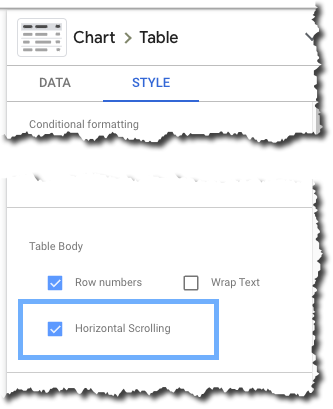
遵循報表主題,以便瀏覽網頁
您現在可以讓報表中的 頁面導覽 與所選報表主題相符:
-
編輯報表。
-
按一下工具列中的「主題和版面配置」 。
-
在右側選取「版面配置」,然後勾選「尊重報表主題」。
-
查看報表。
頁面導覽的背景和文字顏色會以與主題相符的樣式顯示。
提示 :如果使用深色主題 ( Constellation、Lagoon、Simple Dark ),請一併取消勾選「Has margin」,以便建立不分割的「應用程式」外觀。
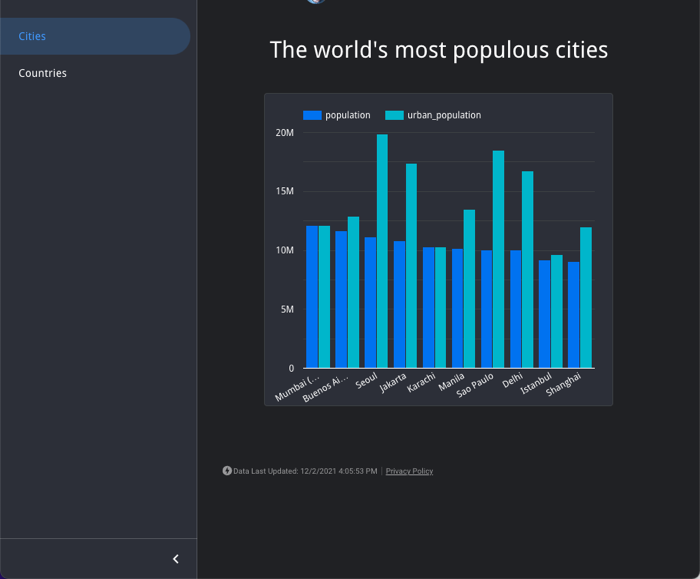
2021 年 12 月 2 日
產品最新動態
以圖表呈現 Amazon Redshift 的資料 (Beta 版)
您現在可以連結至 Amazon Redshift,然後在數據分析報表和探索中視覺化資料。 注意 :此連接器目前為 Beta 版。
進一步瞭解 Amazon Redshift 連接器。
2021 年 11 月 4 日
產品最新動態
在編輯模式中與報表互動
您現在可以在編輯模式下與報表互動,並使用與檢視模式相同的多種方式。舉例來說,您可以套用篩選器並調整日期範圍,而無須切換至檢視模式。這樣一來,您就能更快速方便地從報表中取得洞察資料,並分析資料。
新資料面板
此外,我們也為報表編輯器新增了「資料」 面板。只要報表中沒有選取其他項目,就會顯示這個面板。
您可以使用資料面板切換資料來源,並查看該資料來源的所有可用欄位。如要建立新的圖表,只要將欄位從清單拖曳到畫布即可。如果將欄位放到現有圖表上,該欄位就會加入圖表。
來自 Display & Video 360 的更多資料
您現在可以使用 Display & Video 360 連接器,將下列維度以圖表呈現:
- 預算區隔名稱
- 預算區隔開始日期
- 預算區隔結束日期
- 預算區隔使用速度百分比
- 預算區隔預算
- 委刊項開始日期
- 委刊項結束日期
- 委刊項預算
- 委刊項使用速度百分比
- 廣告訂單目標類型
- 廣告訂單目標價值
- 與目前廣告訂單目標的差距百分比
- 預算類型 (區隔)
如要在現有資料來源中查看這些欄位,請 重新整理欄位。
說明文件更新
由於你現在可以在編輯模式中與報表互動,因此說明中心中提到「觀眾」和「編輯者」的部分會變少。我們通常會以「你」或「使用者」來指稱觀眾或編輯者。不過,我們仍會指出某些功能僅適用於報表或資料來源編輯者。
我們已重構「 關於控制項 」一文。您現在可以在「 讓報表具互動性 」主題的個別文章中,找到特定控制項的相關資訊。
2021 年 10 月 21 日
產品最新動態
嵌入式報表中的 Google 地圖
您現在可以在嵌入式報表中加入 Google 地圖。啟用嵌入功能後,每個數據分析報表每月最多可免費載入 30,000 次 Google 地圖。只要在報表中加入 Google 地圖 API 金鑰,即可增加地圖載入量上限。
進一步瞭解如何 新增 Google Maps API 金鑰。
以圖表呈現 GA4 電子商務欄位
現在您可以使用 Google Analytics 連接器 存取下列 Google Analytics 4 電子商務欄位:
- 商品品牌
- 商品類別
- 商品類別 2
- 商品類別 3
- 商品類別 4
- 商品類別 5
- 項目 ID
- 商品名稱
- 商品清單 ID
- 商品清單名稱
- 商品促銷廣告素材名稱
- 商品促銷 ID
- 商品促銷活動名稱
- 訂單優待券
- 交易 ID
- 加入購物車次數
- 結帳
- 電子商務購買次數
- 商品購買數量
- 商品收益
- 商品清單點擊次數
- 商品清單點閱率
- 商品清單瀏覽次數
- 商品促銷點擊次數
- 商品促銷點閱率
- 商品促銷瀏覽次數
- 商品瀏覽次數
- 觀看後加到購物車率
- 觀看後購買率
- 購買者總數
- 首次購買者
如要查看現有資料來源中的這些欄位,請 重新整理欄位清單。
以圖表呈現 Microsoft SQL Server 2017 的資料 (Beta 版)
您現在可以連線至 Microsoft SQL Server 2017,然後在數據分析報表和探索中視覺化資料。 注意 :此連接器目前為 Beta 版。
進一步瞭解 Microsoft SQL Server 2017 連接器。
2021 年 10 月 7 日
產品最新動態
改善頁面導覽
您現在可以在頁面導覽中加入區段、標題和圖示,以便建立更有條理的報表。
進一步瞭解如何 新增、移除及重新排序頁面。
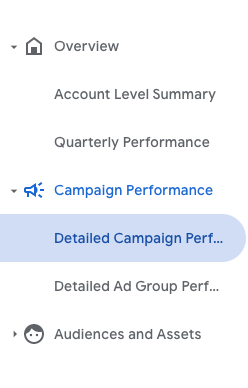
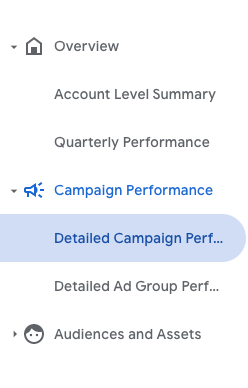
2021 年 9 月 30 日
產品最新動態
以氣泡圖表呈現 BigQuery GEOGRAPHY 資料
您現在可以使用 Google 地圖 中的氣泡圖層繪製 BigQuery GEOGRAPHY 欄位,無須先將資料轉換為經緯度 (請參閱下方的解決方法)。
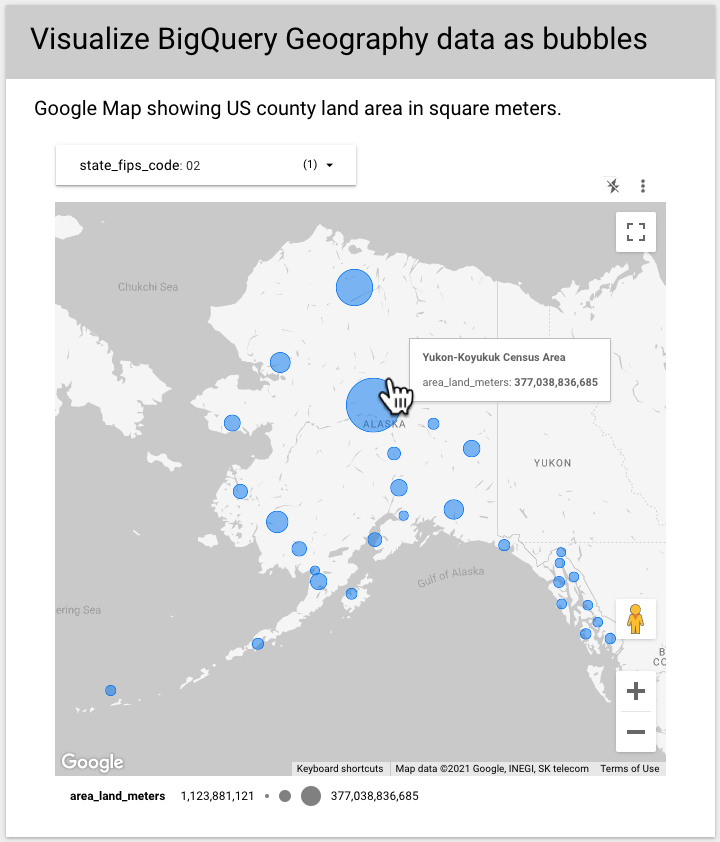
視覺化呈現點:先前的解決方法
在這個功能推出前,如果您有包含點的 GEOGRAPHY 欄位,且想在 數據分析 中將該資料視覺化,就必須使用以下解決方法。這項操作已無必要 (只要在 Google 地圖的地理空間設定中使用地理欄位即可)。我們保留這個替代方案,方便日後參考:
- 以 lat,lng 格式傳回座標 (例如47.4073238,-120.5757999)。舉例來說,如果您有 GEOGRAPHY 欄位 point_geom_field,可以使用下列 SQL 運算式: ST_Y(point_geom_field) || "," || ST_X(point_geom_field)
- 在數據分析中,將這個欄位的資料類型設為「地理資訊」→「經緯度」 。
- 選擇「Bubble map」,然後將這個欄位設為「Location」。
2021 年 9 月 23 日
產品最新動態
更新資料來源挑選器
我們更新了資料來源挑選器的樣式,讓使用者更容易找到所需資訊。您現在可以更輕鬆地區分資料來源使用的連接器,並透過挑選器中的連結,更輕鬆地管理報表中的資料。
新樣式會套用至複製報表對話方塊、混合編輯器、擷取資料畫面和篩選器編輯器所使用的資料來源挑選器。我們會在日後的版本中更新主要資源面板中的資料來源挑選器。
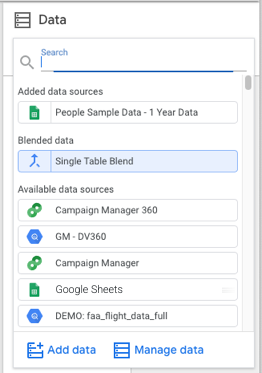
2021 年 9 月 16 日
產品最新動態
單一資料表混合功能的錯誤修正已上線
我們已修正這裡所述的單一表格混合錯誤。
2021 年 9 月 9 日
產品最新動態
依擁有者名稱或電子郵件搜尋報表和資料來源
您現在可以更輕鬆地找出與您協作的使用者建立的報表和資料來源。您可以在數據分析首頁中搜尋擁有者的名稱或電子郵件地址,找出對方與您分享的資產。
修正單一資料表混合功能的錯誤
我們正在修正影響以單一資料表為基礎的混合資料來源的錯誤。修正程式會在下週發布,但這可能會影響少數報表的行為,因此我們會提前宣布修正程式。
修正前:
如果圖表只使用部分可用欄位,而這些欄位是根據單一資料表的混合資料而產生,則無法正確分組維度或匯總指標,導致圖表中出現重複的資料列。
修正後:
圖表只使用部分可用欄位,並根據單一資料表進行混合,就能正確地將資料分組及匯總。
注意: 這項變更不會影響使用多資料表混合功能的圖表,也不會影響使用單一資料表混合功能的所有可用欄位圖表。
2021 年 8 月 19 日
產品最新動態
改善文字函式
我們已移除部分文字函式中的限制,這些函式會要求您使用字面值做為開始和/或長度參數。您現在可以使用欄位和運算式提供這些參數。我們已更新下列函式:
舉例來說,SUBSTR() 先前需要使用常值來指定起始索引和偏移量。您現在可以執行以下操作:
SUBSTR(my_field, some_expression, LENGTH(another_field)-1)
計算結果欄位中的新 REGEXP_CONTAINS 函式
您現在可以在計算結果欄位中使用 REGEXP_CONTAINS 函式。如果某段文字符合規則運算式,這個函式就會傳回 true。 進一步瞭解 REGEXP_CONTAINS。
2021 年 8 月 12 日
產品最新動態
新的度量圖
您可以透過測量儀圖表快速查看特定指標相對於目標目標的成效。 進一步瞭解如何設定度量圖。
2021 年 8 月 5 日
產品最新動態
更多報表範本
使用新的行銷範本,快速開始將資料轉化為視覺化資訊。如要前往報表庫,請按照下列步驟操作:
- 登入 數據分析。
- 按一下左側的「範本」 。
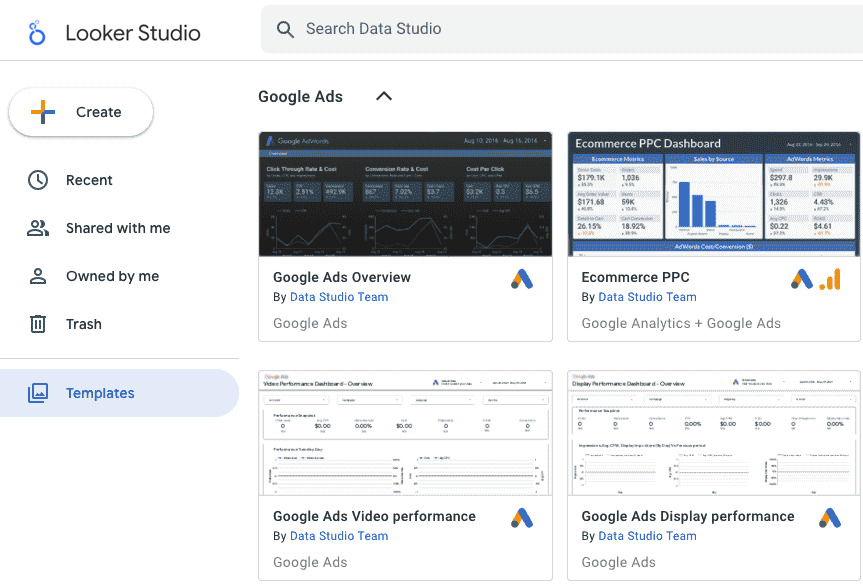
請務必展開每個部分,查看所有可用報表。
2021 年 7 月 29 日
產品最新動態
提高 Google 地圖的限制
您現在可以在 Google 地圖中繪製最多 100,000 個經緯度值 (先前為 10,000 個)。對於緯度、經度和 BigQuery 地理空間資料,您也可以將上限從 100,000 提高到 1 百萬。請注意,如果您提高限制,地圖載入時間可能會拉長。 瞭解詳情。
2021 年 7 月 22 日
產品最新動態
更新頁面導覽
我們已更新「下拉式選單」頁面導覽選項的樣式,使其與其他導覽樣式保持一致。這個選項現在稱為「左上方」,如下所示:
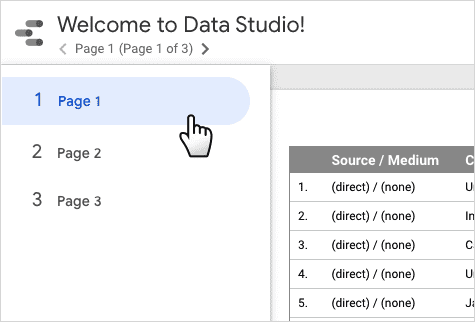
2021 年 7 月 1 日
產品最新動態
支援 Google Analytics 4
您現在可以使用 Google Analytics 4 (GA4) 取得「數據分析」報表的洞察資料。
您可以使用 Google Analytics 4 自動產生洞察資料,並運用 Analytics 的彈性探索功能深入分析資料。 瞭解詳情。
2021 年 6 月 24 日
產品最新動態
Google 地圖第 2 級行政區
我們已在可用的地理資料類型中新增 國家/地區次區域 (第 2 層級) 欄位。您可以使用這項功能,在 Google 地圖中呈現美國縣份和其他國家/地區的第二層次行政區 (例如法國的省份、義大利的省)。在本次異動中,行政區 (第 1 級) 欄位取代區域。
此外,我們也簡化了地理資料類型。先前,我們會為大陸和大陸代碼、國家/地區和國家/地區代碼等分別建立欄位,現在我們將這些欄位合併為單一欄位,可接受名稱或有效代碼。舉例來說, 國家/地區 接受 2 或 3 個字母的 ISO 代碼 (例如澳洲的「AU」或「AUS」)、3 位數的國家/地區代碼 (例如澳洲的「036」),或是以名稱指定國家/地區 (例如「Australia」)。
我們也將「都會區」和「都會區代碼」欄位合併為「指定行銷區域」。這個參數可接受指定地理區域條件 ID 或指定行銷區域名稱。
注意: 這些變更只會影響地理資料類型:資料來源中的任何地理維度仍會照常運作,名稱也不會變更。
瞭解詳情。
Google Ads 的貨幣換算支援功能
您現在可以在 Google Ads 管理員帳戶中轉換多種貨幣。
如果您選取「所有貨幣」 ,並選擇使用不同貨幣的帳戶,Data Studio 會將所有與收益相關的欄位轉換為頂層 Google Ads 管理員 (MCC) 帳戶的貨幣。 瞭解詳情。
以圖表呈現更多 Google Ad Manager 資料
您現在可以存取 Google Ad Manager 資料來源中的下列欄位:
- 委刊項 ID
- 訂單 ID
- 廣告素材 ID
- 廣告單元 ID (頂層)
- 刊登位置 ID
- 國家/地區 ID
- 城市 ID
- 主要和隨播廣告素材 ID
- 應用程式 ID
保留資料匯出格式
您現在可以選擇在匯出 CSV、試算表或 Excel 時保留資料格式。啟用「保留值格式」 選項後,Data Studio 會將在 Data Studio 中套用的數字和日期格式,套用至匯出的資料。舉例來說,開啟這個選項後,格式為百分比的數字也會在 CSV 或試算表資料中顯示為百分比。 瞭解詳情。
2021 年 6 月 17 日
產品最新動態
啟用或停用社群圖表中的比較日期範圍
設定檔中現在有社群圖表的功能專區,可讓圖表開發人員啟用或停用日期範圍比較功能。我們也更新了 Data Studio 社群元件 (DSCC) 程式庫,以支援日期範圍資訊。 瞭解詳情。
Google 地圖預設縮放功能改善
在某些情況下,地圖現在會自動縮放至所標示位置周圍較小的區域 (先前會自動縮放至整個世界),例如所標示位置跨越 180 度經線時。
2021 年 6 月 10 日
產品最新動態
在混合資料來源資料表中建立計算欄位
報表編輯者現在可以在設定混合資料來源時建立計算結果欄位。 瞭解詳情。
2021 年 5 月 20 日
產品最新動態
已命名版本
您現在可以手動建立報表和資料來源的命名版本。這樣一來,您就能更精準掌控版本擷取時間,並將版本控管功能整合至工作流程。
此外,您現在也可以在「版本記錄」面板中重新命名及刪除現有版本。 瞭解詳情。
2021 年 5 月 13 日
產品最新動態
在匯總的 CASE 陳述式中傳回非數值字面值
您現在可以在根據匯總 WHEN 子句的 CASE 陳述式中,使用非數字 (例如文字、日期) 文字常值。例如:
CASE
WHEN AVG(satisfaction) >= 4 THEN "Good"
WHEN AVG(satisfaction) >= 3 THEN "Fair"
WHEN AVG(satisfaction) < 3 THEN "Poor"
END
(先前會傳回錯誤)。
這次更新也修正了一個問題,即系統會將傳遞指標和匯總運算式至文字函式的計算欄位,誤判為維度。修正後,系統就能正確偵測到這些指標。
在社群圖表中啟用或停用比較日期範圍
社群視覺化資料開發人員現在可以為視覺化資料啟用或停用日期範圍比較功能。
在 BigQuery 連接器中手動輸入資料集和資料表名稱
您現在可以輸入資料集和資料表名稱,然後連線至 BigQuery。如果清單中顯示的資料表或資料集太多,就會顯示這些輸入欄位。
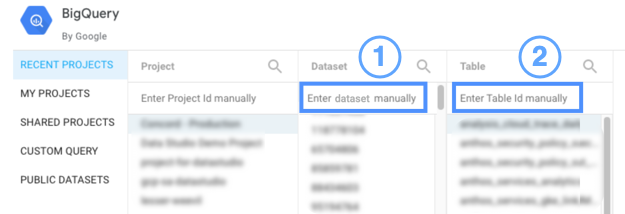
- 手動輸入資料集。
- 手動輸入資料表 ID。
說明文件更新
我們已在下列文章中新增支援的版本和限制資訊:
2021 年 5 月 6 日
產品最新動態
以全螢幕模式顯示報表,並自動輪流顯示各頁
您現在可以將報表以簡報形式顯示,類似於 Google 簡報。您可以全螢幕顯示簡報,並選擇讓系統自動顯示報表的每個頁面一段時間。
如要提交報告:
- 查看要呈現的報表。
- 按一下右上方的「更多選項」圖示
 。
。
- 按一下
 「分享螢幕畫面」 。
「分享螢幕畫面」 。
瞭解詳情。
更簡潔的工具列
除了簡報模式之外,您還可以在「更多選項」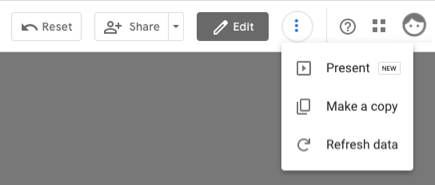
說明文件更新
我們已更新 計算欄位教學課程 ,納入 3 月 11 日宣布的 CASE 陳述式改良功能。
2021 年 4 月 29 日
產品最新動態
MySQL 8 支援
您現在可以使用數據分析,將 MySQL 8 的資料視覺化。
2021 年 4 月 22 日
產品最新動態
在排定的電子郵件未傳送時收到通知
如果 排定的電子郵件報表 無法傳送,您現在會收到電子郵件通知。
JDBC 連接器改善項目
我們已對以 JDBC 為基礎的 連接器 (MySQL 適用的 Google Cloud SQL、MySQL 和 PostgreSQL) 進行多項改善。特別是,我們修正了導致 COUNT_DISTINCT 無法正常運作的錯誤。
Google Analytics 4 中的網頁路徑維度
現在您可以使用 Google Analytics 連接器,以視覺化方式呈現下列 GA4 維度:
- 網頁路徑 + 查詢字串
- 完整網頁網址
2021 年 4 月 15 日
產品最新動態
重設報表篩選器和選取項目
報表檢視者現在可以使用新的 ![]() 「重設」 按鈕,重設所有篩選條件和所選項目。這會將報表還原至預設檢視狀態。
「重設」 按鈕,重設所有篩選條件和所選項目。這會將報表還原至預設檢視狀態。
在嵌入式報表中使用社群視覺呈現
您現在可以在嵌入式報表中使用社群視覺呈現。
2021 年 4 月 8 日
產品最新動態
更優質的 BigQuery SQL 參數
無論您在何處建立參數,現在都可以 在 BigQuery 自訂 SQL 查詢中使用任何參數 。(先前只能使用您在自訂 SQL 查詢頁面上建立的參數)。
此外,您現在也可以定義允許的值範圍,以便將滑桿控制項繫結至這些參數。
2021 年 4 月 1 日
產品最新動態
新的條件函式
您現在可以在計算結果欄位中使用 3 個新的條件函式:
- COALESCE。會傳回在欄位清單中找到的第一個非遺漏值。
- IFNULL。如果輸入值為空值,則會傳回結果,否則會傳回輸入值。
- NULLIF。如果輸入內容與運算式相符,則會傳回空值,否則會傳回輸入內容。
BigQuery 地理資料支援
您現在可以在 Google 地圖視覺化工具中,從 BigQuery GEOGRAPHY 欄位視覺化多邊形。想試試看嗎? 觀看這部簡短的教學課程。
2021 年 3 月 25 日
產品最新動態
Google Analytics 4 中的事件範圍廣告活動維度
現在您可以使用 Google Analytics 連接器,以視覺化方式呈現下列 GA4 維度:
- 廣告活動 ID
- 廣告活動
- Google Ads 帳戶名稱
- Google Ads 廣告群組 ID
- Google Ads 廣告群組名稱
- Google Ads 廣告聯播網類型
- 中
- 來源
- 流量來源
改善 PostgreSQL 中的文字函式
我們已修正導致 CONTAINS_TEXT、STARTS_WITH、ENDS_WITH 和 REGEXP_MATCH 函式無法與 PostgreSQL 連接器正確搭配使用的錯誤。
2021 年 3 月 18 日
產品最新動態
報表發布
你現在可以控制觀眾何時會看到你對報表所做的變更。根據預設,觀眾會即時看到變更內容。報表發布功能可讓編輯人員修改報表草稿版本,然後在草稿準備就緒時發布。 進一步瞭解。
2021 年 3 月 11 日
產品最新動態
更簡單強大的條件運算式
條件運算式會評估部分輸入內容,並在輸入內容符合您指定的條件時傳回結果。數據分析現在提供 3 種方法,可在計算欄位中編寫條件式運算式:
- 搜尋過的案件
- 簡單的 CASE
- IF() 新功能!
IF 函式
新的 IF 函式可讓您建立簡單的「if / then / else」陳述式。例如:
IF(
Actual Sales >
Forecast Sales,
Bonus * 1.2,
Bonus )
在條件式運算式中使用參數和函式,並執行數學運算
您現在可以在 CASE 運算式和 IF() 函式中加入任何有效的運算式。例如:
CASE WHEN AVG(
NumericDimension ) >.75 THEN
AnotherMetric * 2 ELSE
YetAnotherMetric / 3 END
您現在也可以在條件式運算式中直接參照參數:
IF(
MyParameter= "some value",
ThisDimension,
ThatDimension )
原始字串常值
您現在可以在引號字串中使用「原始字串文字常值」 R 。這麼做可以簡化公式的編寫作業,例如需要逸出特殊字元的規則運算式。舉例來說,原始引號字串會使用單一反斜線字元來逸出規則運算式中的中繼字元,方便閱讀:
使用原始字串文字前置字元:
REGEXP_REPLACE(String,
R "(\[.*\])\+(\[.*\])",R"\2 \1")
不使用原始字串常值:
REGEXP_REPLACE(String, "(\\[.*\\])\\+(\\[.*\\])","\\2 \\1")
已完成停用 YouTube 數據分析觀看時間維度
如同去年 公告 ,我們已淘汰 YouTube Analytics 連接器中的舊觀看時間維度。建議你改用新的平均觀看時間和總觀看時間指標。
說明文件更新
我們已更新及改善了條件運算式、規則運算式和計算欄位的說明文件:
新文章
已更新的文章
2021 年 3 月 4 日
產品最新動態
BigQuery 連接器中的「近期專案」分頁
您現在可以更輕鬆地連結 BigQuery 專案。新的「最近的專案」 分頁會顯示您最近在 Google Cloud 控制台中存取的專案 (最多 50 個)。
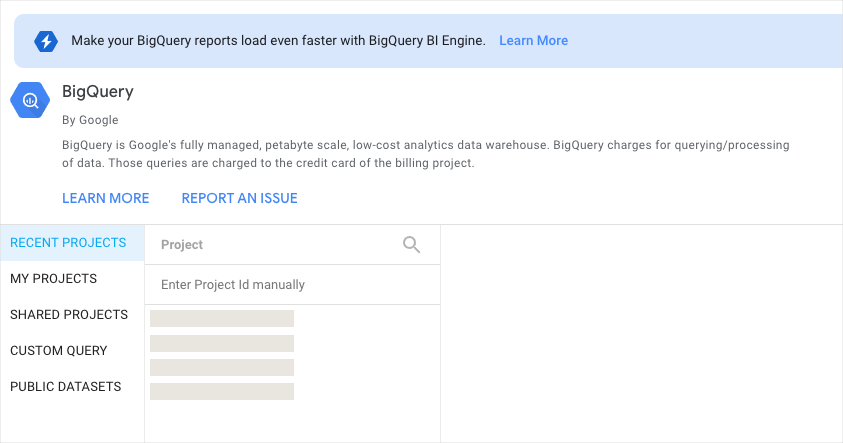
2021 年 2 月 25 日
產品最新動態
新的頁面導覽樣式
您現在可以進一步控管 報表中的頁面導覽外觀和位置。您可以選擇下列 4 種樣式:
左
頁面會顯示在報表左側邊界內的摺疊式抽屜中。
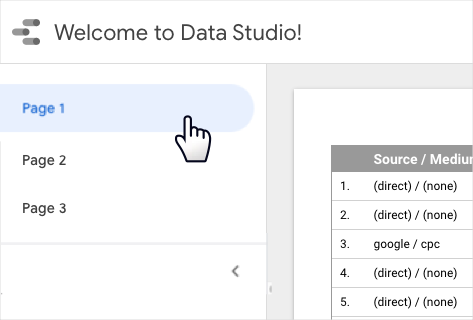
分頁
網頁會以分頁連結的形式顯示在報表頂端。
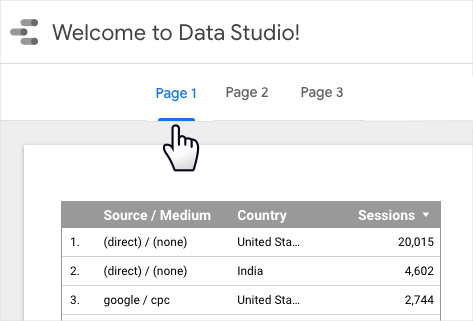
下拉式選單
頁面會顯示在報表上方的下拉式選單中。
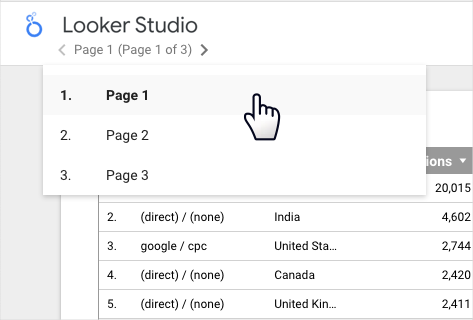
隱藏
不會顯示任何頁面導覽選項。
圖表資料標籤的簡短數字和小數精確度
您現在可以使用精簡數字,並為時序、長條、折線/組合和面積圖中的資料標籤設定小數精確度。請注意,這些設定會套用至圖表中的資料標籤。工具提示 (「懸浮資訊卡」) 會顯示完整的指標值。
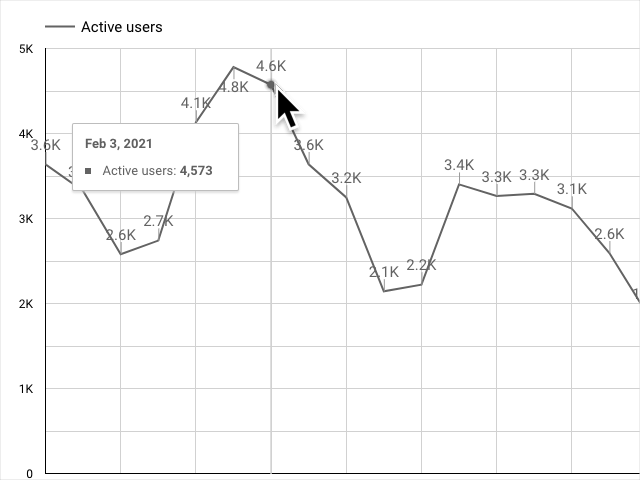
詳情請參閱 圖表參考資料。
2021 年 2 月 18 日
產品最新動態
數據分析現已在蘇丹推出
蘇丹的使用者現在可以透過數據分析,製作精美的資料故事。歡迎!
2021 年 2 月 11 日
產品最新動態
改善資料來源協作功能
資料來源編輯者現在可以編輯連線、重新整理欄位,以及更新資料來源的憑證。(在此之前,只有資料來源擁有者或憑證擁有者才能執行這些操作)。這樣一來,您就能更輕鬆地與他人共同編輯報表,並管理資料來源。特別是,透過內嵌資料來源協作報表更為方便,因為報表編輯者現在可以更有效地控管這些資料來源。
瞭解詳情。
說明文件更新
重構資料來源和資料建模主題
我們重新整理了說明中心主題,涵蓋連結資料、建立資料來源和建立資料模型的相關內容。 「 建立及編輯資料來源 」現在有 2 個子主題:
2021 年 2 月 4 日
產品最新動態
改善無法辨識的日期格式處理方式
如果您連結的資料含有含糊的日期或時間,現在可能會看到「Data Studio 無法將 [欄位] 轉換為日期」訊息,以及一些解決問題的提示。
瞭解詳情。
2021 年 1 月 28 日
產品最新動態
Google Analytics 4 的流量來源欄位
您現在可以視覺化呈現 Google Analytics 4 流量來源欄位:
- 工作階段 Google Ads 廣告群組 ID
- 工作階段預設管道分組
- 工作階段媒介
- 工作階段廣告活動
- 工作階段來源
- 使用者 Google Ads 廣告群組 ID
- 使用者 Google Ads 廣告群組名稱
- 使用者 Google Ads 廣告聯播網類型
- 使用者媒介
- 使用者廣告活動
- 使用者來源
如要在現有的 GA4 資料來源中查看這些欄位,請 重新整理欄位。
還原資料來源版本現在需要適當的憑證
如要查看或還原資料來源的 版本記錄 ,您必須擁有該資料來源的 憑證 ,或是資料來源必須使用檢視者的憑證。這有助於防範他人在未經授權的情況下存取資料。
2021 年 1 月 7 日
產品最新動態
Search Console 中的新聞搜尋
你現在可以使用 Search Console 連接器,在報表中查看新聞搜尋結果資料。 瞭解詳情。
不使用 CASE 建立布林值計算欄位
您現在可以使用布林值運算式做為計算結果欄位公式。例如
Revenue \> Forecast
,會傳回 true 或 false 。接著,您可以在其他計算欄位中使用這些欄位。(先前必須使用 CASE 陳述式才能取得相同結果)。

